Làm thế nào để tạo hiệu ứng chữ trong Powerpoint? Nếu một bài thuyết trình chỉ toàn chữ và chữ, sẽ khiến khán giả dễ mất hứng thú, nhanh chán vào bài. Tuy nhiên, bạn cũng có thể tạo hiệu ứng cho chữ, làm cảm giác sinh động hơn. Ngoài ra còn các yếu tố khác như hình ảnh, trò chơi, video,…
Trong bài viết này, mình sẽ hướng dẫn cho các bạn cách tạo hiệu ứng chữ trong Powerpoint cực kì nhanh gọn, dễ dàng.
Mục lục nội dung chính
Tạo hiệu ứng chữ trong Powerpoint như thế nào

Việc tạo hiệu ứng cho chữ thường được sử dụng cho tiêu dề chào hỏi, kết thúc, hoặc các mục giải trí cho âm thanh hay trò chơi. Hiệu ứng chữ này chính là đổi màu cho chữ khi trình chiếu Slide. Ví dụ như mình chọn màu chữ ban đầu sẽ là màu xanh. Và khi Slide đang chạy thì nó sẽ đổi sang màu khác.
Hiện có rất nhiều cách để thực hiện thao tác này. Nhưng mình sẽ hướng dẫn cho các bạn đơn giản và dễ làm nhất. Tuy nhiên trong bài viết này mình sẽ hướng cho bạn cách làm đơn giản nhất. Chỉ cần áp dụng các thanh công cụ có sẵn trong Powerpoint.
Cách tạo hiệu ứng chữ trong Powerpoint
Chọn chữ mà bạn muốn tạo hiệu ứng. Tiếp đến chọn Tab Animations > chọn mũi tên chỉ xuống ở nhóm Animation.

Chọn tiếp More Emphasis Effect…
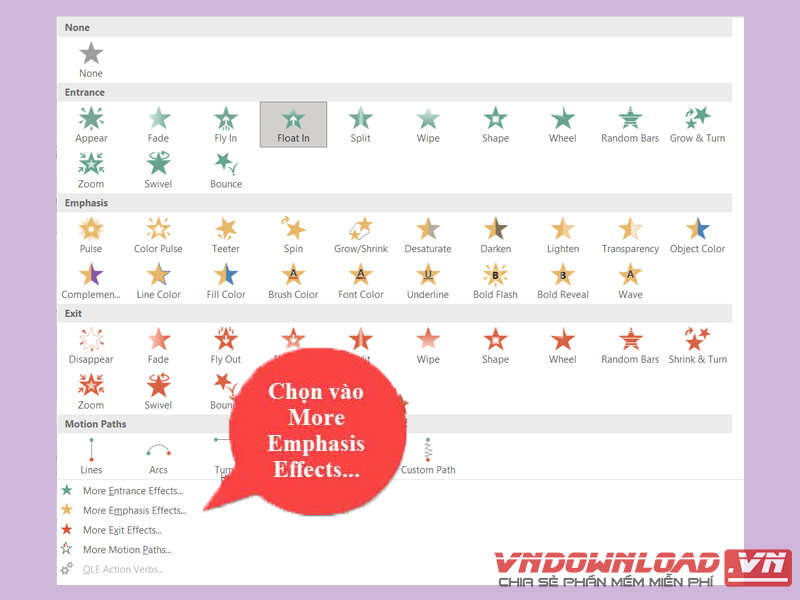
Lúc này, màn hình sẽ xuất hiện cửa sổ Change Emphasis Effect, chọn vào Grow With Color > OK.
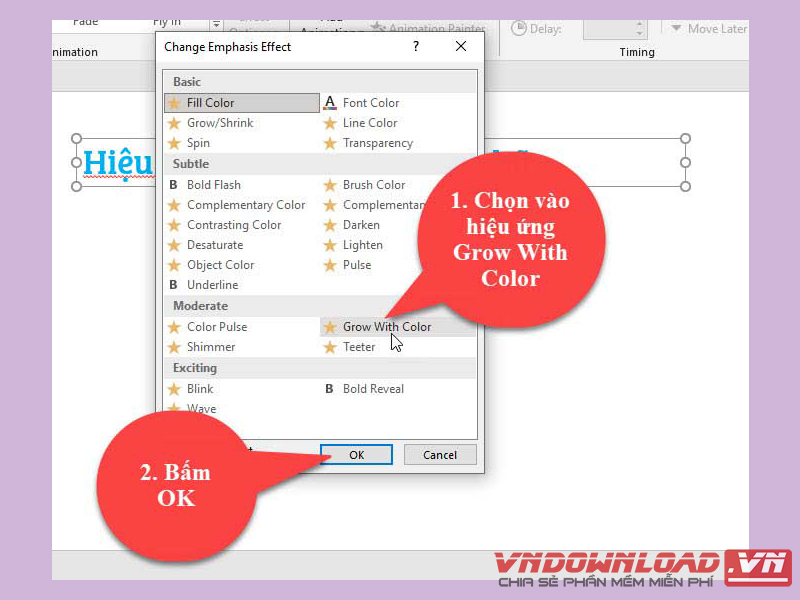
Lúc này, chữ sẽ có hiệu ứng đổi màu, từ màu xanh biến đổi sang màu cam và kích cỡ chữ còn được phóng lớn lên 1.5 lần so ban đầu. Bạn có thể đổi sang màu khác bằng cách ấn chọn Effect Options, và chọn màu mà bạn muốn.
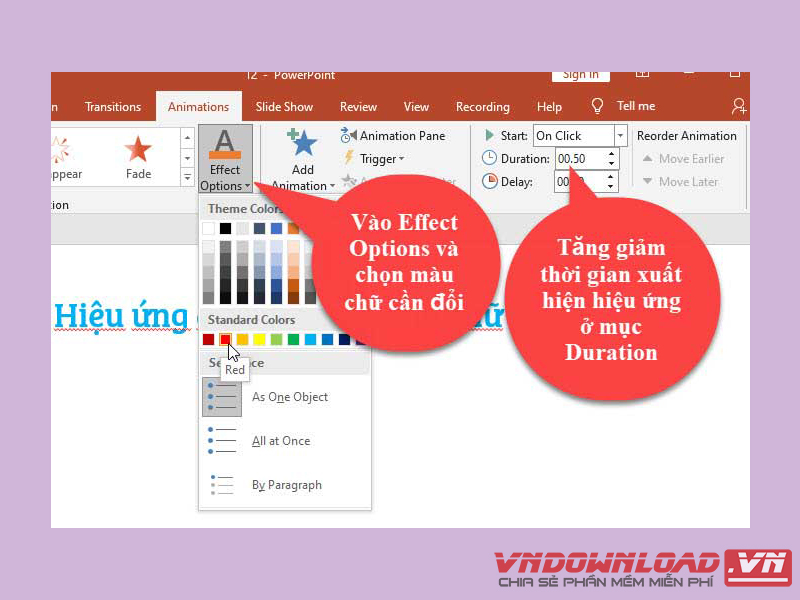
Lúc này, bạn có thể kiểm tra chữ có hiệu ứng hay không bằng cách thử chạy slide đó nhé!
Nếu muốn chỉnh thêm hiệu ứng đổi màu cho chữ, ấn vào mũi tên chéo chỉ xuống ở mục Effect Options.
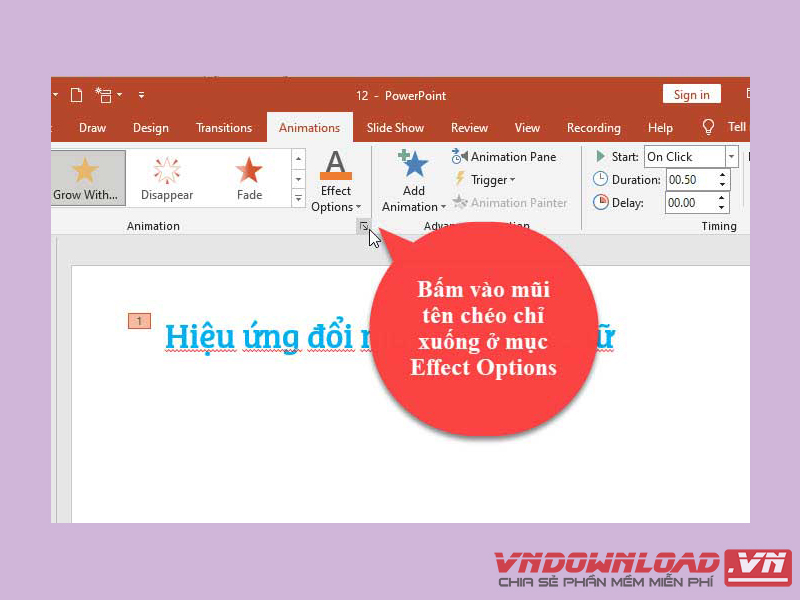
Cửa sổ Grow with Color xuất hiện, trong đó có các thông số như:
Color: Chọn màu sắc muốn đổi cho chữ
Sound: Thêm âm thanh cho hiệu ứng.
Animate Text: có các lựa chọn như All at once, By word, By letter
Trong đó:
All at once: Chạy cả cụm nội dung.
By word: Chạy từng từ trong nội dung.
By letter: Chạy từ ký tự trong nội dung.
Delay between letter: Độ trễ xảy ra hiệu ứng, nếu ta càng tăng nó thì hiệu ứng càng chạy chậm.
Nhấn OK sau khi thiết lập xong
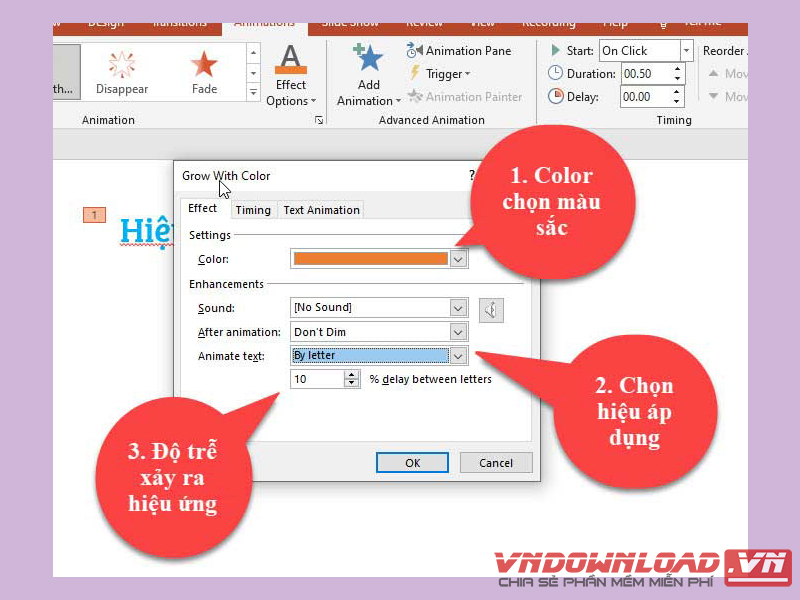
Hiệu ứng đổi màu chữ cho toàn văn bản trong Powerpoint
Chọn đoạn văn bản mà bạn muốn đổi, click vào Tab Animations và chọn biểu tượng mũi tên chỉ xuống ở nhóm Animation.
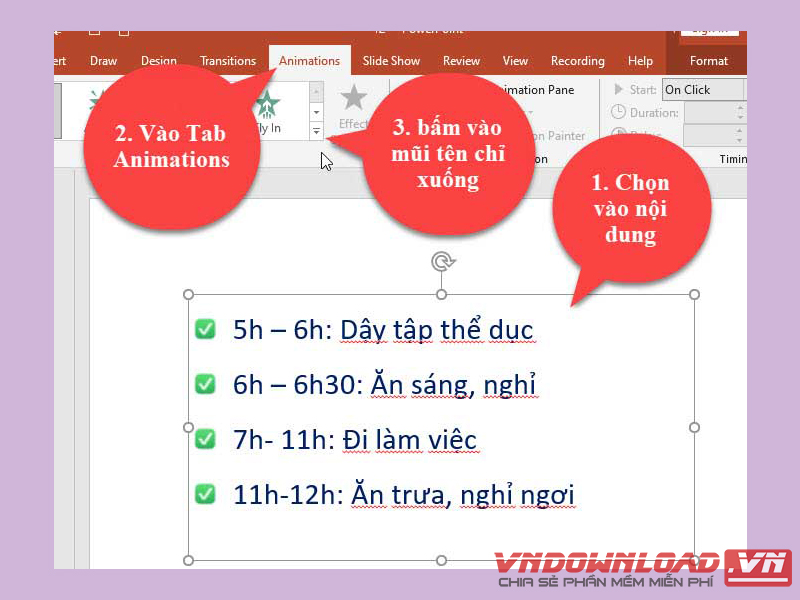
Chọn vào hiệu ứng Font Color.
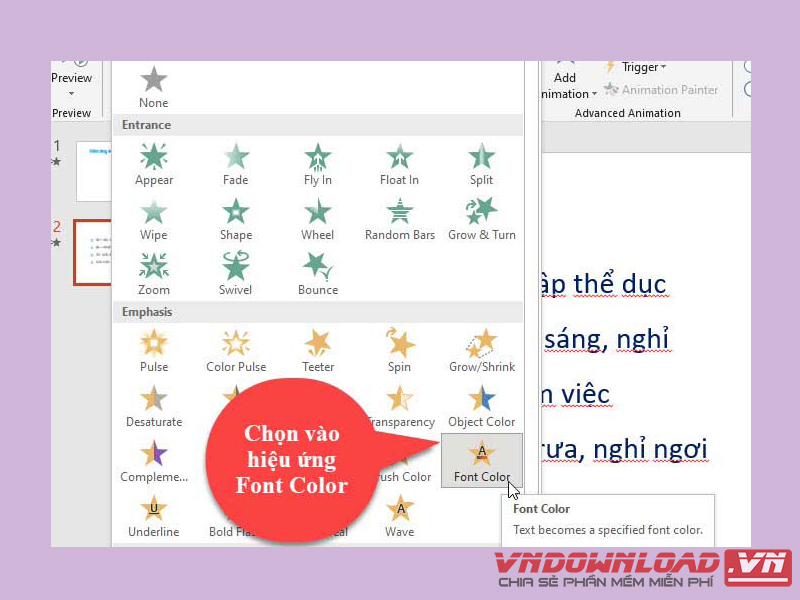
Lúc này bạn sẽ thấy bộ nội dung của đoạn văn bản sẽ được đổi màu.
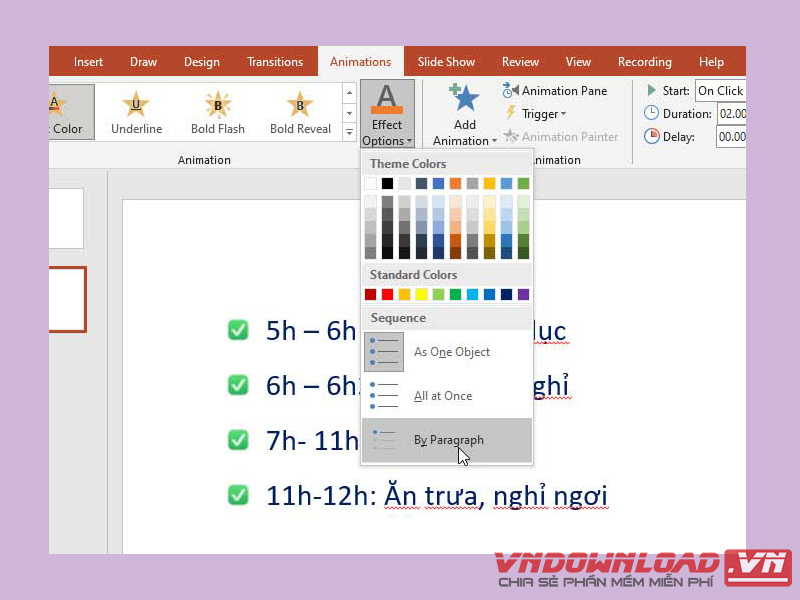
Tạm kết
Chỉ với vài thao tác cơ bản, bạn dễ dàng tạo hiệu ứng cho chữ dễ dàng. Giúp cho các tiêu đề, hay những ý chính trong bài diễn thuyết của bạn trở nên thu hút người xem hơn. Nổi bật những ý chỉnh, khán giả dễ bắt mắt và tiếp nhận thông tin từ bạn. Hãy theo dõi vndownload để biết thêm nhiều mẹo mới nhé!




